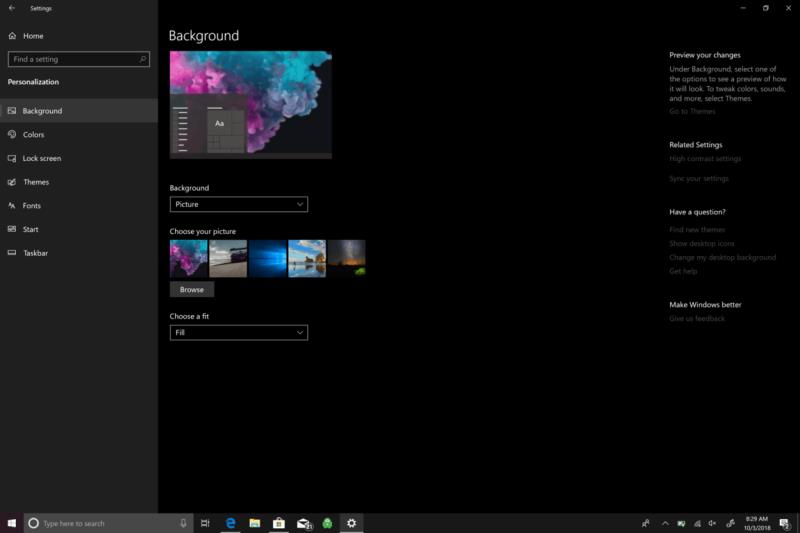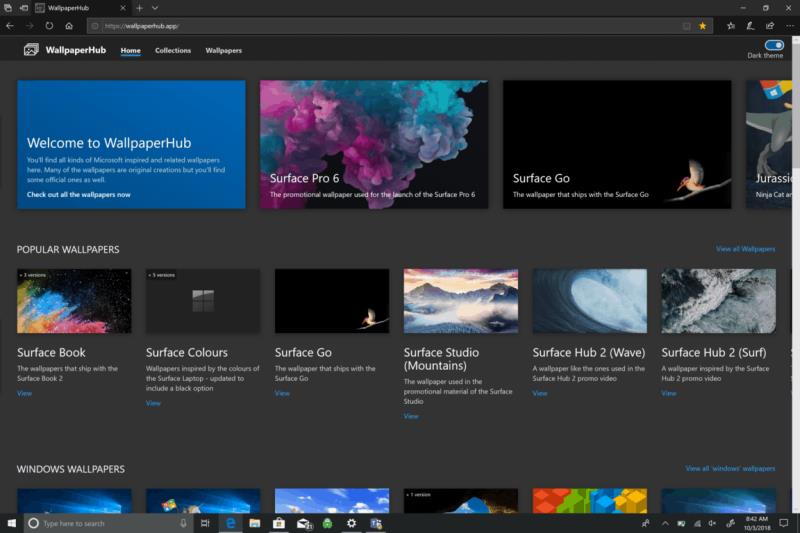Pas ngjarjes së Microsoft më 2 tetor 2018, u emocionova kur pashë se ngjyra e zezë po rikthehej në pajisjet Surface, duke përfshirë Surface Pro 6 dhe Surface Laptop 2 . Nuk isha aq i psiquar që asnjë nga pajisjet e sipërpërmendura nuk kishte USB-C (as Thunderbolt 3). Aktualisht, unë kam një Surface Pro (2017) dhe një Surface Book 2 , kështu që nuk kam asnjë arsye për të përmirësuar në pajisje të reja tani.
Një gjë që mund të bëj është të ndryshoj sfondin tim në pajisjet e mia Surface për t'i bërë ato të duken si pajisje të reja Windows 10. Nëse po kërkoni të ndryshoni sfondin tuaj të Windows 10, procesi është relativisht i lehtë. Ja çfarë duhet të bëni.
Shkoni te Cilësimet .
Shkoni te Personalizimi .
Shkoni te Sfondi .
Nga, menyja " Sfondi" , zgjidhni një fotografi nga fotot e disponueshme ose çdo foto tjetër që keni në kompjuterin tuaj Windows 10 ose pajisjen "Surface". Përndryshe, mund të klikoni me të djathtën kudo në sfondin e desktopit tuaj, të shkoni te Personalize kur të shfaqet menyja dhe të zgjidhni sfondin tuaj të Windows 10 gjithashtu. Ju keni tre opsione sfondi në Windows 10; një ngjyrë të fortë, zgjidhni një foto ose bëni një shfaqje fotografike. Ju gjithashtu mund të zgjidhni se si sfondi juaj përshtatet me ekranin tuaj. Ka disa opsione në dispozicion; përshtatni, mbushni, shtrini, tjegulloni, qendroni dhe hapni.
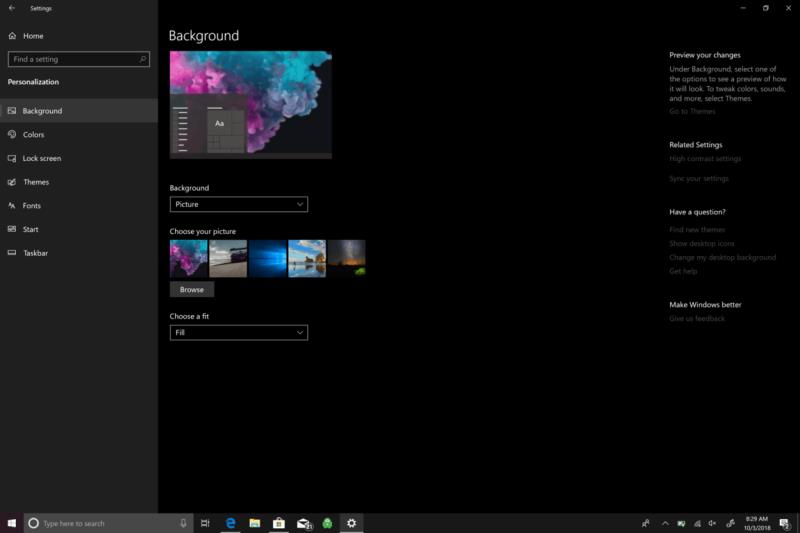
Nëse nuk keni një Surface, ju e bëni kompjuterin tuaj Windows 10 të imitojë një Sipërfaqe duke përdorur një prej sfondeve të tyre të nënshkrimit. Blog.WebTech360 ka përmendur WallpaperHub , krijuar nga Microsoft MVP Michael Gillett, një burim i shkëlqyeshëm për fansat e Windows 10 që kërkojnë prejardhje të përqendruara te Microsoft. Ka shumë sfonde popullore të frymëzuara nga Xbox, Windows 10 dhe Ninja Cat, të disponueshme në një sërë rezolucionesh të ndryshme për t'iu përshtatur ekranit tuaj. Disa prejardhje janë madje të disponueshme në 4K!
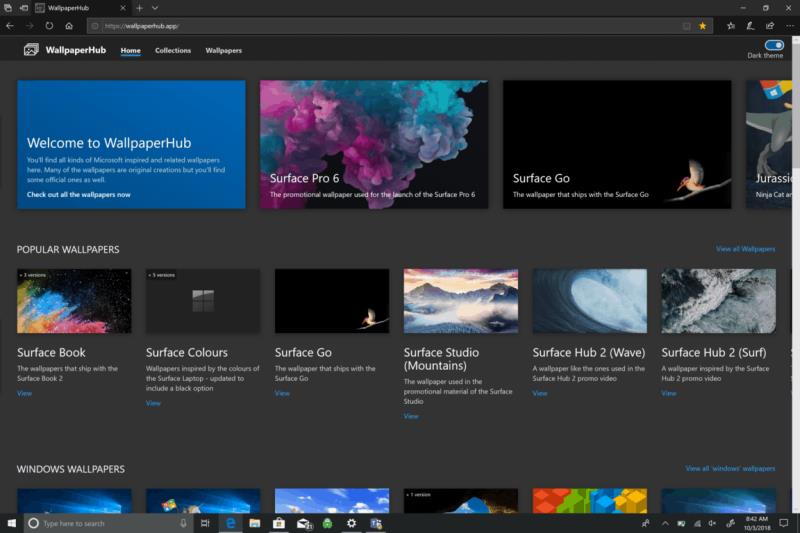
Shikoni WallpaperHub kur të keni një shans, Ai ka shumë prejardhje të Microsoft në dispozicion. Rex dhe Clippy mbeten një nga të preferuarit e mi. Sfondi i Surface Pro 6 tani është i disponueshëm për t'u shkarkuar!